创建机器人
更新时间:2020-09-08
用户打开操作控制台,进入登录页面,输入账号密码登录之后,进入机器人列表页面。在机器人列表页面可以完成机器人的管理、机器人会话数据配置。
用户在机器人管理页面可以完成机器人的创建、编辑、续费、升级、查看发布方式等操作。
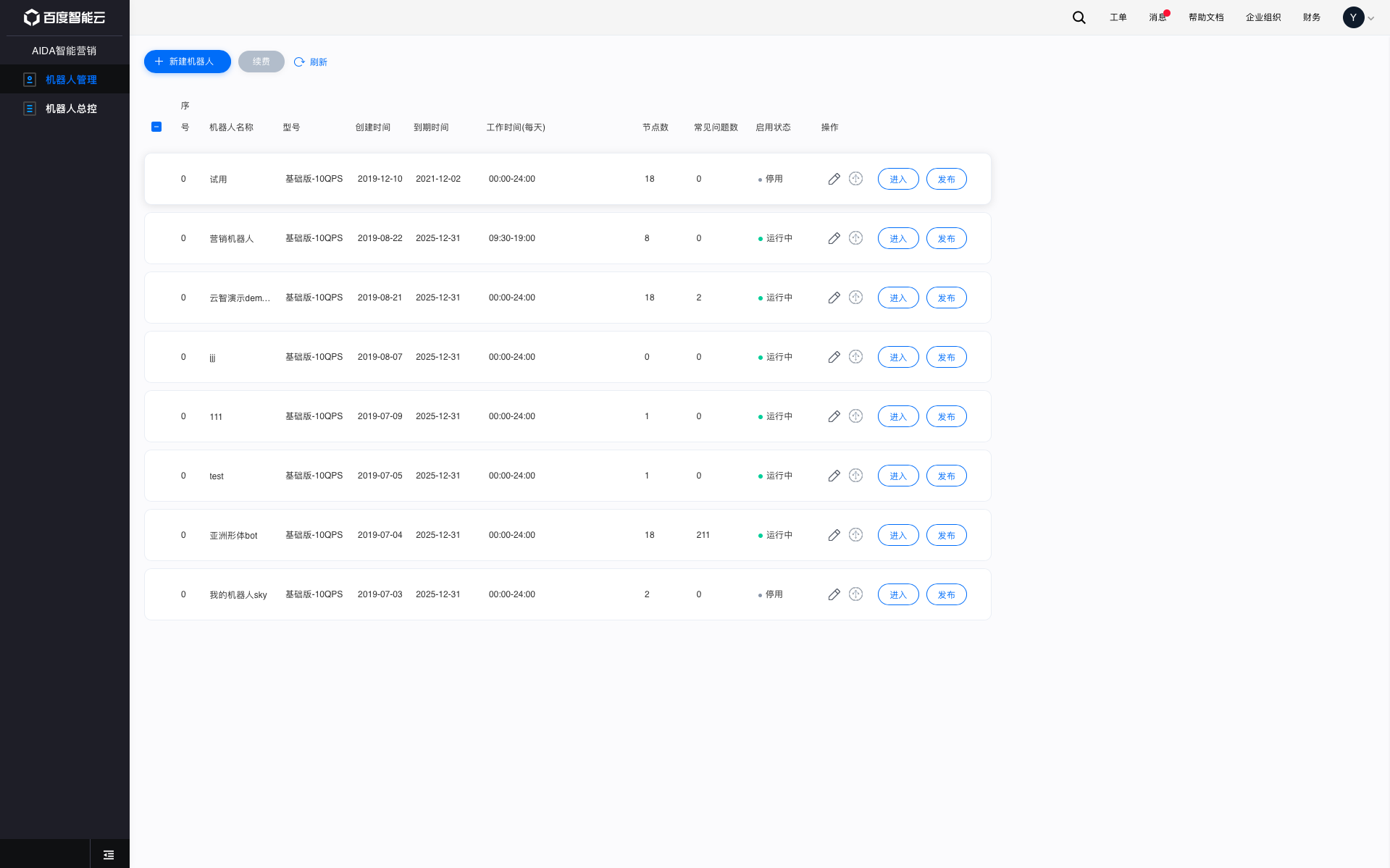
-
创建
点击新建机器人按钮,进入机器人购买页面,按照页面引导依次执行选择产品、确认订单、在线支付并最终进入支付成功页面,在支付成功页面,点击进入控制台,可以看到新创建的机器人信息。
-
编辑
点击机器人列表中的编辑机器人按钮,弹窗打开编辑页面,可以修改机器人名称和工作时间。
- 机器人名称(必填):字母、数字、文字,不超过20个半角字符
- 工作时间:默认每天00:00—24:00,点击弹出时段选择组件,可以自定义时段,最小间隔一小时;点击『+时段』添加你时段设置行,每一行时段设置不能重复,否则,无法选择;
- 启用状态:点击启用/停用按钮完成机器人的启用/停用状态,启用状态的机器人不可删除;
- 自动调优:点击开启/停止按钮,可配置/停用调优流量的调优机器人;调优结束后,机器人自动退出调优模式;处于调优状态下的机器人无法进入编辑界面;
- 快速进入:点击以进入机器人编辑界面
- 查看数据:点击以进入数据统计界面
- 预览对话:点击以进入会话预览窗口。可以选择新页面预览和当前页预览两种方式。
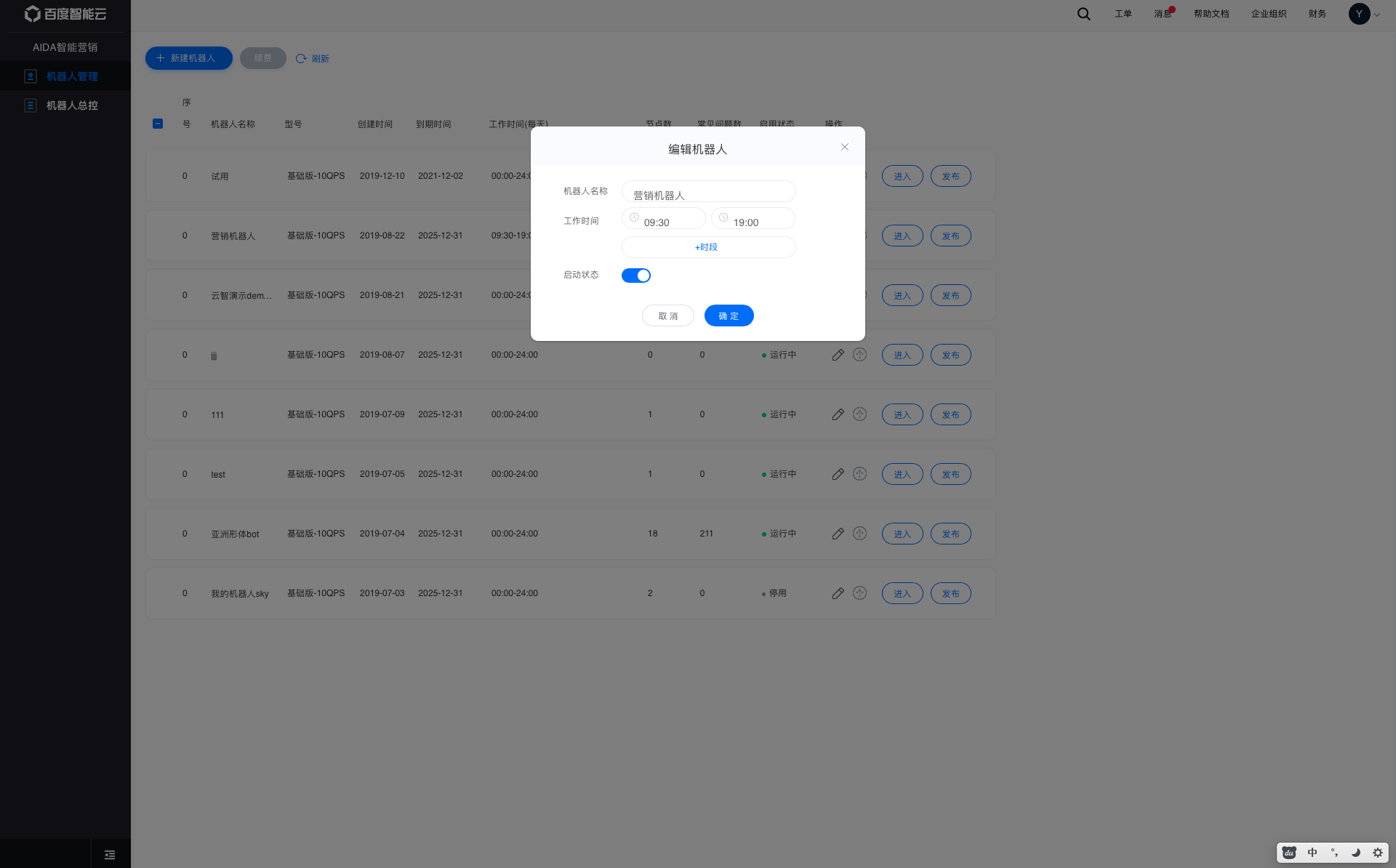
-
续费
勾选要续费的机器人,点击续费按钮,进入机器人续费页面,选择续费的时长,支付费用,完成机器人续费操作。
-
升级
点击机器人所在行操作列的升级按钮,进入机器人升级页面,选择要升级的版本,支付差价,完成机器人升级操作。
-
查看发布方式
点击机器人列表中机器人所在行操作列的发布方式按钮,页面弹出发布方式弹窗,可以查看配置代码,并且进行复制。
